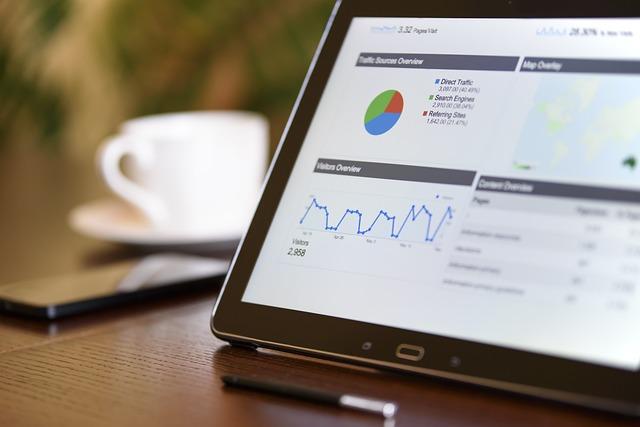在数字化时代,电脑已经成为我们生活和工作中不可或缺的工具。而在使用电脑的过程中,截屏功能无疑是一项非常实用的功能。通过截屏,我们可以快速捕捉屏幕上的信息,方便分享和保存。本文将详细介绍电脑快捷键截屏的相关知识,帮助您掌握**操作技巧。
一、电脑快捷键截屏的基本操作
1.Windows系统截屏快捷键
在Windows系统中,截屏快捷键主要包括以下几种
(1)PrintScreen(PrtSc)按下此键,会将当前屏幕截图保存在剪贴板中,需要粘贴到图片编辑软件或文档中进行保存。
(2)Alt+PrintScreen按下此键,会将当前活动窗口截图保存在剪贴板中,同样需要粘贴到图片编辑软件或文档中进行保存。
(3)Win+PrintScreen按下此键,会将当前屏幕截图保存在图片文件夹中的截图文件夹内。
2.macOS系统截屏快捷键
在macOS系统中,截屏快捷键如下
(1)Shift+Command+3按下此键,会将当前屏幕截图保存到桌面。
(2)Shift+Command+4按下此键,并拖动鼠标选择截图区域,释放鼠标后,截图会保存到桌面。
二、电脑快捷键截屏的实用技巧
1.自定义截图保存位置
在Windows系统中,可以通过修改注册表或使用第三方软件,将截图保存到自定义位置。在macOS系统中,可以通过系统偏好设置中的键盘选项,修改截图保存位置。
2.截图编辑与标注
截图后,我们可以使用图片编辑软件进行编辑和标注。在Windows系统中,可以使用画图或截图工具进行编辑;在macOS系统中,可以使用预览或截图应用进行编辑。
3.快速分享截图
截图后,我们可以通过邮件、社交媒体、即时通讯工具等渠道快速分享截图。在Windows系统中,可以将截图直接粘贴到聊天窗口或邮件中;在macOS系统中,可以使用分享功能快速发送截图。
4.截图快捷键的使用
在实际操作中,我们可以根据需求,使用不同的截图快捷键。例如,在Windows系统中,可以先使用Alt+PrintScreen截取活动窗口,然后使用Win+PrintScreen截取整个屏幕,最后将两个截图合并。
三、电脑快捷键截屏的注意事项
1.保护隐私
在截取屏幕内容时,要注意保护个人隐私和他人隐私。避免截取包含敏感信息的屏幕,如身份资料号码、银行卡信息等。
2.合理使用截图
截图功能虽然方便,但也要注意合理使用。不要滥用截图,以免影响他人权益。
3.截图软件的选择
在Windows系统中,除了使用系统自带的截图工具,还可以选择第三方截图软件,如QQ、微信等。在选择截图软件时,要考虑软件的稳定性、功能丰富程度等因素。
总之,电脑快捷键截屏是一项非常实用的功能。通过掌握本文介绍的技巧,您可以更加**地使用电脑,提升工作和学习效率。在实际操作中,不断总结和积累经验,您将更好地发挥电脑快捷键截屏的优势。